När du väljer en multimediaspelare att installera på vår Windows dator finns det flera alternativ som vi kan använda. En av de mest populära på många år är Kodi, en komplett multimediecenter med en mängd funktioner.
Faktum är att för ett stort antal användare runt om i världen, Kodi programvara är en av de mest kompletta för underhållningssektorn. Bland de många anledningarna till allt detta kan vi lyfta fram att programmet ger oss möjligheten att hantera allt vårt lagrade innehåll lokalt. Samtidigt kommer vi att kunna hantera ljud- och videotjänster online från hela världen.
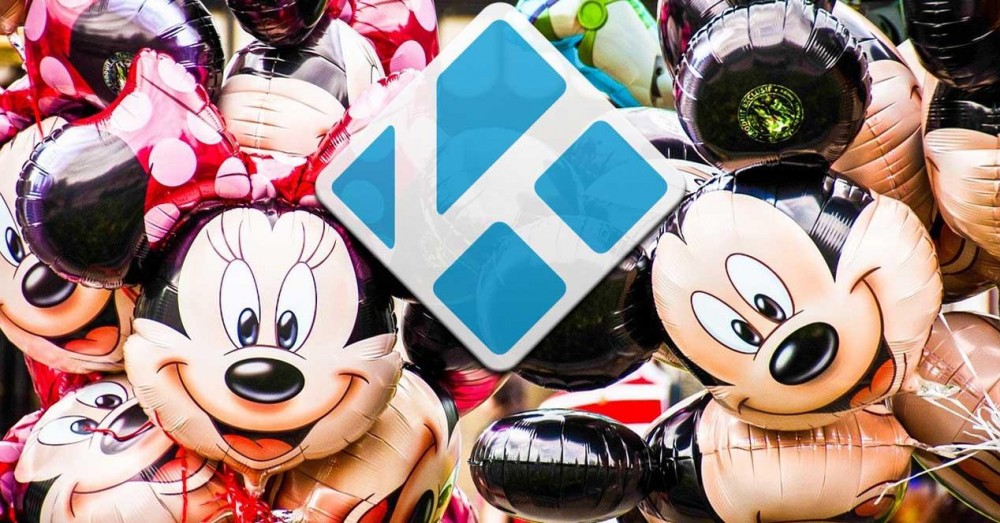
Hur man lägger till nya funktioner i Kodi
En av de saker som vi måste tänka på om vi är det nybörjare av Kodi, är att det ger oss ett något märkligt användargränssnitt. Det är nästan som om det fungerar oberoende av resten av operativsystemet. Dessutom är den som standard packad med en mängd funktioner som är distribuerade över dess skärmar och menyer. Det här är något som kommer att vara mycket användbart till att börja med när det gäller att dra nytta av både lokalt och internet-multimediainnehåll.
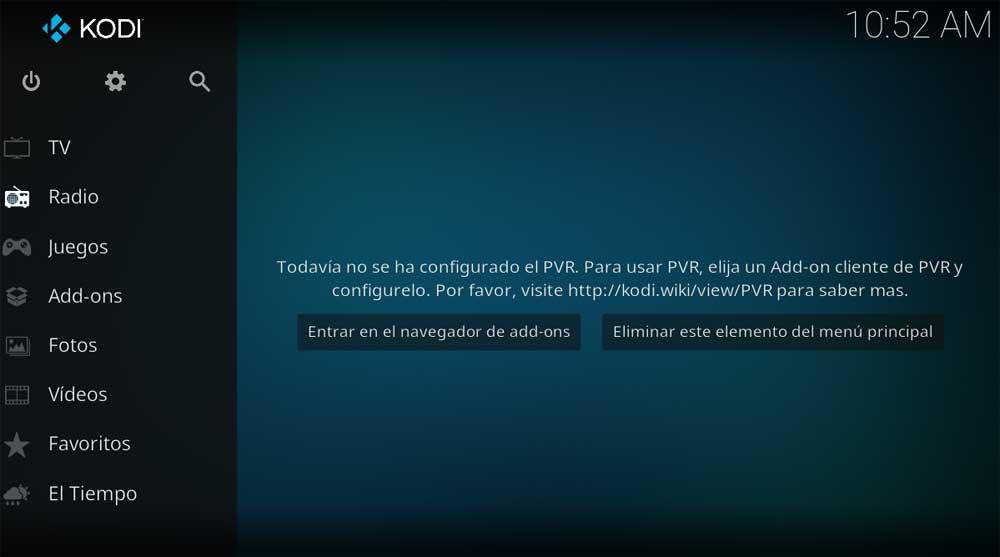
Men det är inte allt, eftersom vi kan lägga till en av de stora hemligheterna för programmets framgång till alla kommentarer. Och det är att Kodi tillåter oss på ett enkelt sätt att öka sina möjligheter på många sätt. Detta är något som vi kan utföra både på applikationsens funktionella och utseendemässiga nivå. Kanske många av er redan vet att detta är något vi uppnår med installationen av tillägg eller Kodi-tillägg . Utvecklarna av inträdesprogrammet ger oss flera egna.
Men samtidigt finns det många andra tillägg tillgängliga i Internetförvar, vissa lagliga, andra inte så mycket. Många av dem ringer plattformar för videostreaming eller ger oss tillgång till TV-kanaler. Det är därför vi i dessa rader vill fokusera på en av de mest använda plattformarna av denna typ, t.ex. Disney + .
Titta på Disney + direkt på Kodi
Med tanke på den enorma populariteten hos den tidigare nämnda video-on-demand-plattformen, Disney +, är det inte förvånande att vi också kan komma åt dessa via Kodi. Men först måste vi följa några steg, eftersom vi inte uppnår denna åtkomst inbyggt. Därför förklarar vi nedan hur man tittar på Disney + på Kodi på ett enkelt sätt.
Naturligtvis, innan vi kan uppnå detta som vi berättar för dig, måste vi uppfylla några förutsättningar som gör att vi kan se Disney + på Kodi. Som du kan föreställa dig är det första vi behöver att ha Kodi på Windows PC, ett program som vi kan ladda ner från den här länken . Samtidigt måste vi komma ihåg att vissa tillägg inte fungerar på Kodi 19. Detta beror på att från och med den versionen började programmet använda python 3 , så många tillägg från tredje part slutade fungera på Kodi. Men detta kommer inte att vara fallet med komplementet som vi kommer att prata om nästa.
Dessutom är denna process som vi kommer att prata om nästa, helt laglig. Med detta vill vi betona att titta på Disney + på Kodi , vi behöver en aktiv prenumeration på videoplattformen.
Tillåt plugin-program från tredje part
Så nästa och för att genomföra denna process är det första att se till att Kodi tillåter installation av tillägg från tredje part. För att göra detta startar vi först programmet och klickar på kugghjulsikonen i det övre vänstra hörnet av huvudgränssnittet. Detta öppnar Kodi-inställningarna där vi måste välja alternativet System.
I det nya fönstret som visas placerar vi markören i tilläggssektionen i vänster sidofält. Till höger ser vi att en väljare visas som heter Okänt ursprung, vilket vi ser till att är aktiverat.

Lägg till ny källa i mediecentret
Vi återgår till startskärmen för multimedia center, där vi klickar på kugghjulsikonen igen för att komma åt Kodi-inställningarna igen. Men den här gången väljer du det alternativ som heter File Explorer. Därefter klickar vi två gånger på Lägg till källa till vänster om screen . I det ögonblicket visas ett popup-fönster så att vi klickar på Ingen och Kodi presenterar ett tomt fält.
Här måste vi ange webbadressen till förvaret som vi vill lägga till, så i vårt fall blir det följande:
http://k.slyguy.xyz
Efter det accepterar vi inmatningen och ger det nya teckensnittet ett namn för att kunna identifiera det senare. Vi kan till exempel använda förvaret i sig som sådant, det vill säga SlyGuy. Vi har redan lagt till en ny filkälla till Kodi som vi kommer att använda för att installera SlyGuy-förvaret.

Installera tillägget Disney + på Kodi
Vi återgår till startskärmen och går till kugghjulet och klickar sedan på Tillägg och sedan på Installera från en ZIP-fil . Nu kan vi välja den tidigare tillagda SlyGuy-källan, med vilken Kodi kommer att installera SlyGuy-förvaret i vår Kodi-programvara.
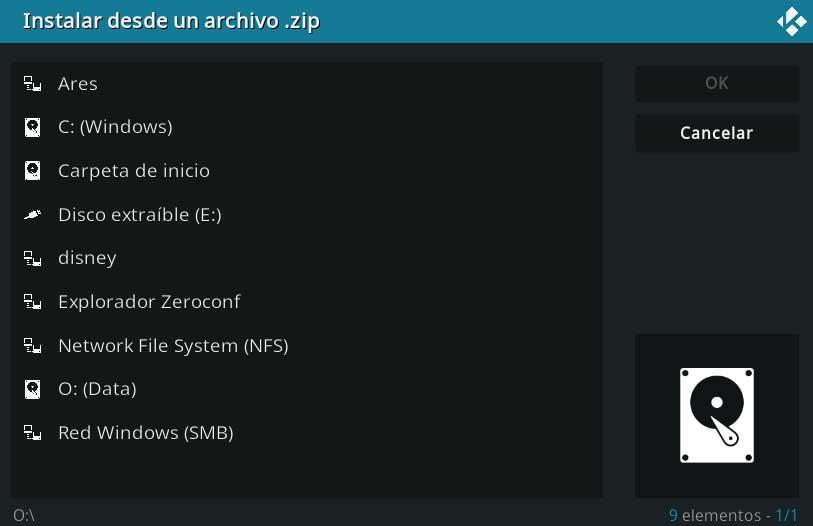
När vi har genomfört de steg som beskrivs hittills måste vi nu komma åt det nyligen installerade arkivet. För att göra detta klickar vi på Installera från förvaret och går till SlyGuy Repository / Video Tillägg. I listan över tillägg som detta förvar föreslår för oss behöver vi inte längre leta efter den som intresserar oss i det här fallet och klicka på installera .
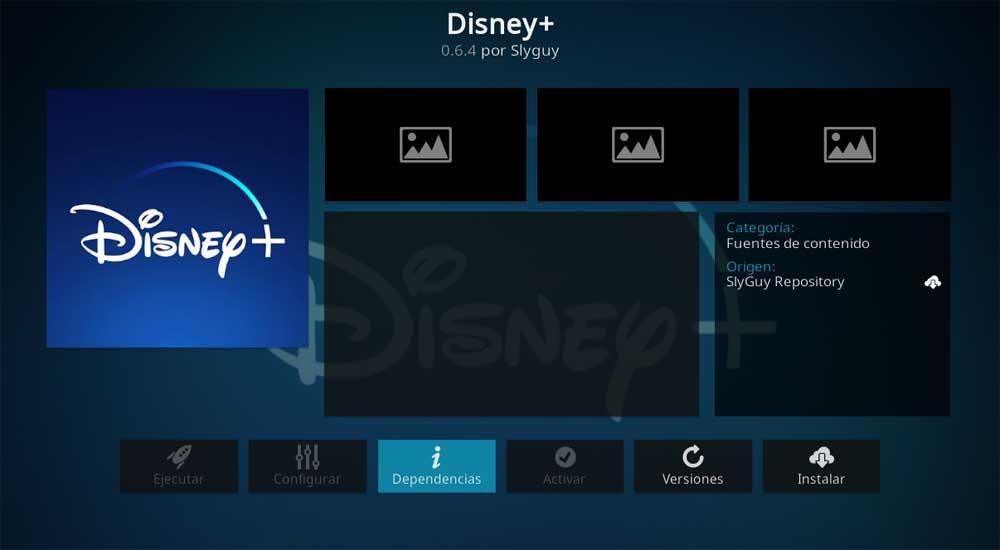
Från det ögonblicket kommer vi att ha tillägget Disney + -plattform tillgängligt i vårt Kodi-programvara . Vi ser detta när vi går till huvudgränssnittet och tittar på avsnittet Tillägg, där den nya just installerade kommer att visas.
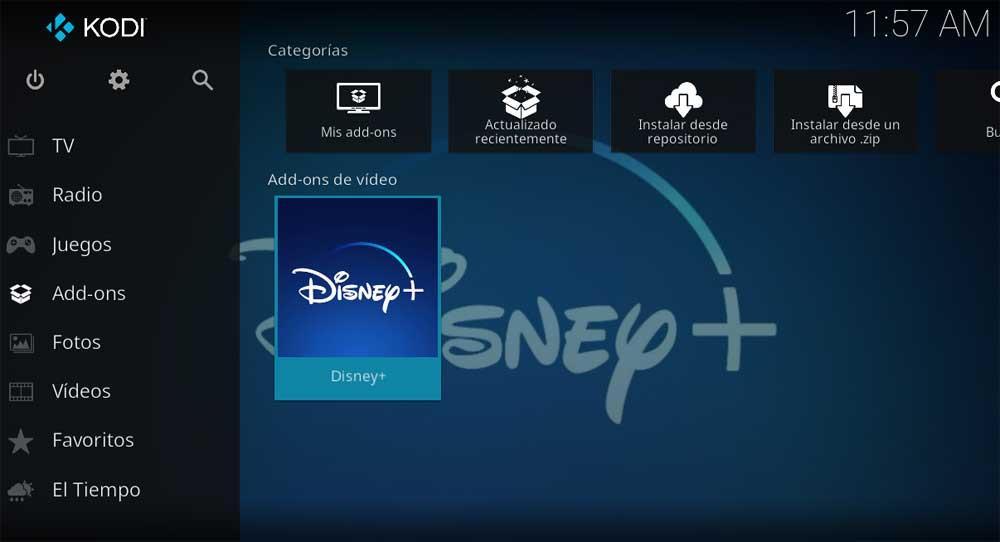
Naturligtvis måste vi komma ihåg att, som vi nämnde tidigare, kommer detta inte att ge oss direkt tillgång till det betalda innehållet i plattform . För att få tillgång till allt detta måste vi ha åtkomstuppgifterna till Disney + och ha ett aktivt konto.
